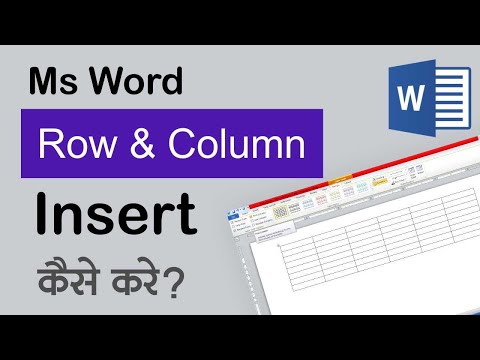यह wikiHow आपको सिखाता है कि कैसे मर्ज किए गए सेल को Microsoft Excel में दो या अधिक मानक सेल में विभाजित किया जाए।
कदम
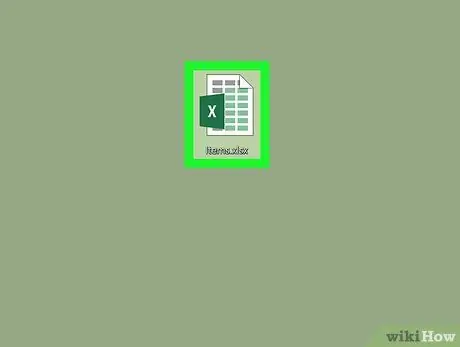
चरण 1. एक्सेल फ़ाइल खोलें।
उस एक्सेल फ़ाइल को डबल-क्लिक करें जिसे आप खोलना चाहते हैं।
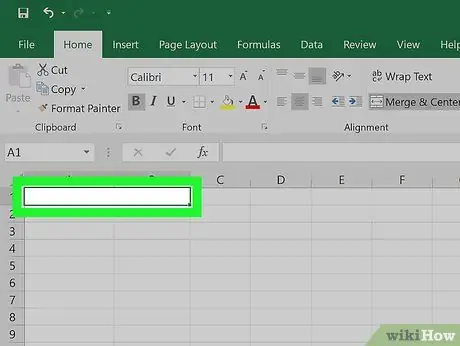
चरण 2. मर्ज किए गए कक्षों का चयन करें।
उस सेल को ढूंढें जिसे आप विभाजित करना चाहते हैं, फिर उस पर क्लिक करके सेल का चयन करें।
- मर्ज किए गए सेल दो या दो से अधिक कॉलम स्पेस लेते हैं। उदाहरण के लिए, मौजूदा सेल को एक कॉलम में मर्ज करना ए तथा बी एक सेल में परिणाम होगा जो कॉलम से फैली हुई है ए प्रति बी.
- आप उस सेल को अलग नहीं कर सकते जिसे एक या अधिक अन्य सेल के साथ मर्ज नहीं किया गया है।

चरण 3. एक्सेल विंडो के शीर्ष पर होम टैब पर क्लिक करें।
टूलबार (टूलबार) घर खोला जाएगा।
जब आपने टैब खोला है घर, इस स्टेप को छोड़ दें।
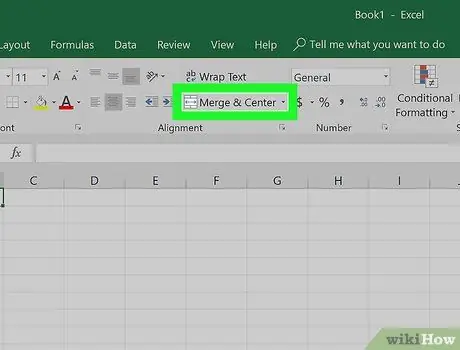
चरण 4. "मर्ज एंड सेंटर" मेनू खोलें।
ड्रॉप-डाउन तीर आइकन (ड्रॉप-डाउन) पर क्लिक करें
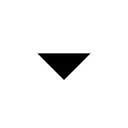
बटन के दाईं ओर मर्ज और केंद्र टूलबार के "संरेखण" अनुभाग में। एक ड्रॉप-डाउन मेनू प्रदर्शित किया जाएगा।
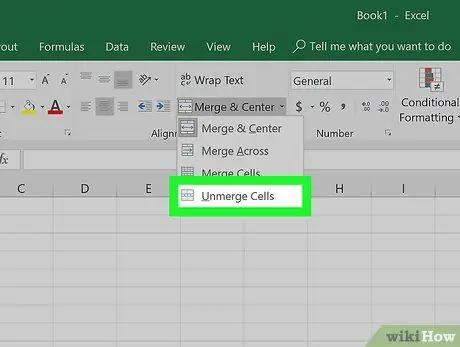
चरण 5. ड्रॉप-डाउन मेनू में कक्षों को अलग करें पर क्लिक करें।
आपके द्वारा चुने गए सेल विभाजित हो जाएंगे, और सेल मान सबसे बाईं ओर के सेल में जोड़ दिए जाएंगे।